登録フォームで、画像のサイズが大きすぎて添付できない場合、こちらを御覧ください。
Androidの場合は、下記の手順でリサイズできます。
iPhoneの場合は自分宛てにメールを作成し、画像をメールに添付して送信すると縮小されます。
自分宛てのメールが届いたら、添付されている画像をご利用ください。
Androidで写真のサイズを小さく(リサイズ)する方法
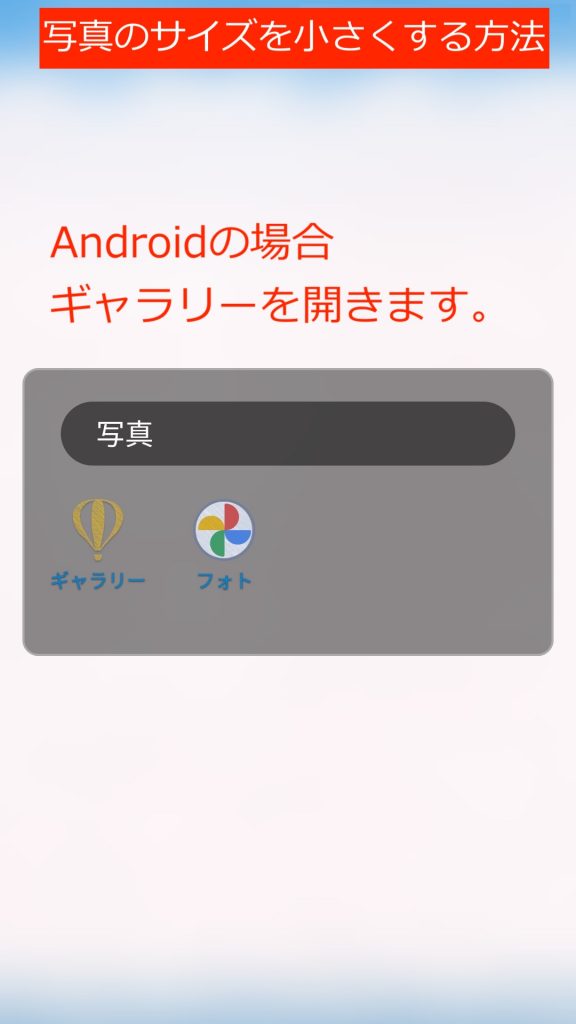
手順1:アプリ「ギャラリー」を開く
写真アプリの「ギャラリー」を開きます。
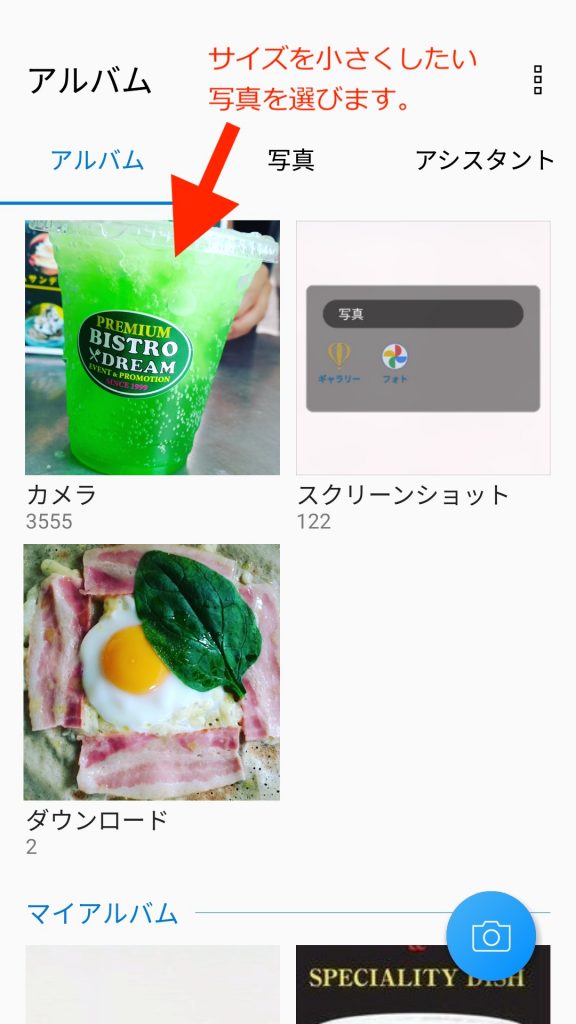
手順2:写真を選ぶ
写真アプリの「ギャラリー」から、縮小(リサイズ)したい写真を選びます。
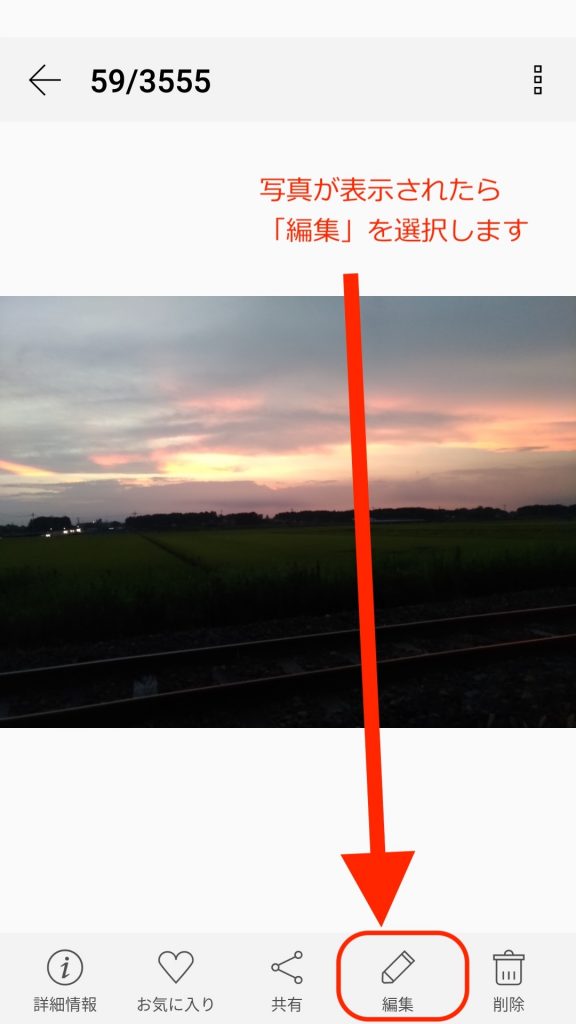
手順3:「編集」選ぶ
画面右下にある「編集」を選びます。

手順4:画面右上から「︙」を選択
画面右上にある「︙」を選びます。
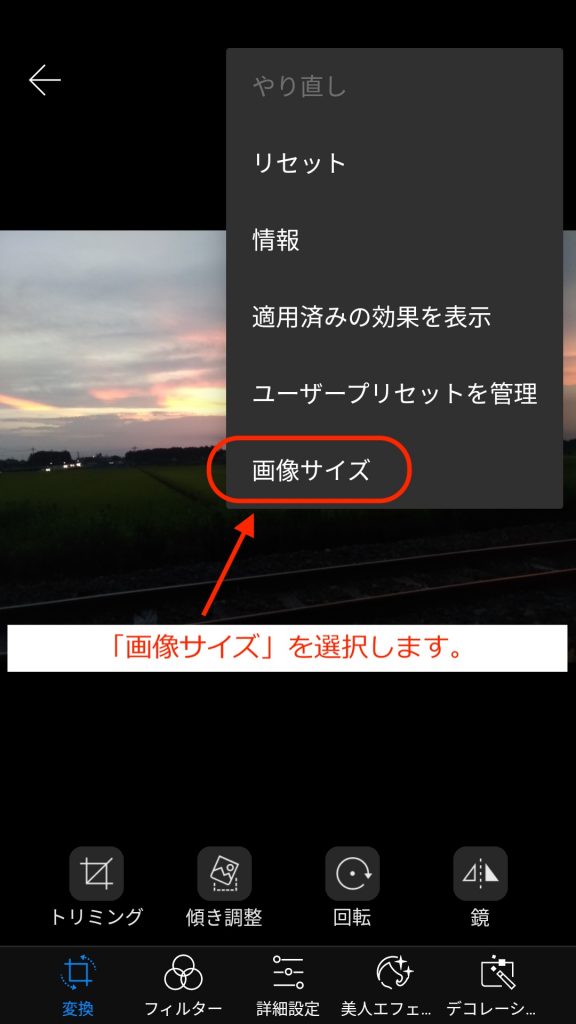
手順5:画像サイズを選ぶ
表示された画面から、「画像サイズ」を選びます。
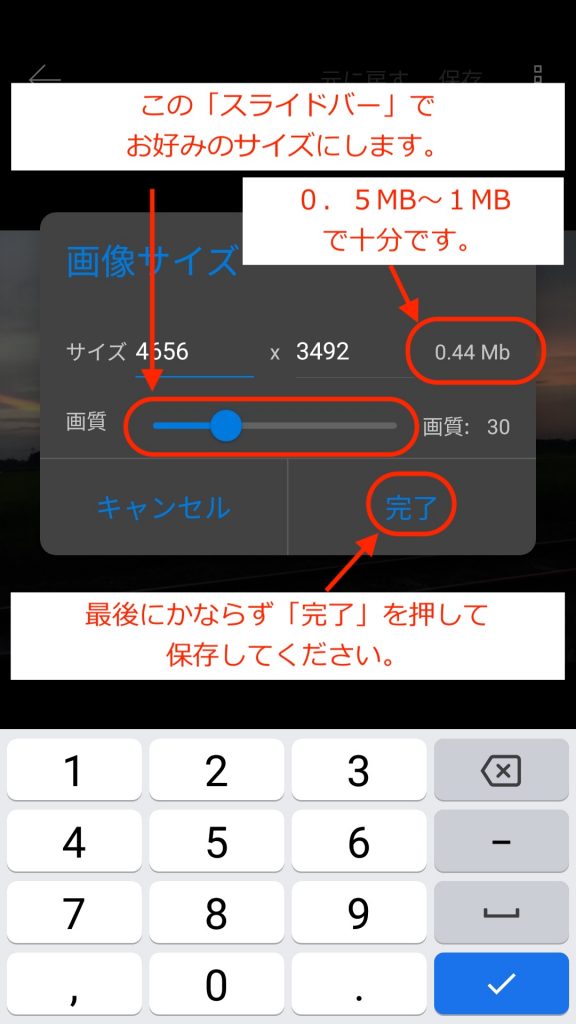
手順6:画像サイズを選ぶ
画質のスライダーを左右に動かして、画像のサイズが0.5MB〜1MBの間になるように調整します。
通常は最大でも1MBあれば十分です。
手順7:「完了」を選択する
最後に、必ず「完了」を押して保存してください。
あとは、登録フォームから、保存した画像を選んで送信してください。
ご利用ありがとうございます。

